Jak grupować karty w Chrome
Przeglądarki / / January 05, 2021
Wielu z nas ma jednocześnie dziesiątki kart otwartych w Chrome. Aby je uporządkować, instalujemy różne rozszerzenia lub nawet przechodzimy na inne przeglądarki - na tych samych stronach Vivaldi można łączyć w grupy.
Ale w rzeczywistości nie ma potrzeby stosowania dodatkowych narzędzi. Google Chrome ma już możliwość sortowania kart według kategorii. Jest po prostu ukryty głęboko w ustawieniach.
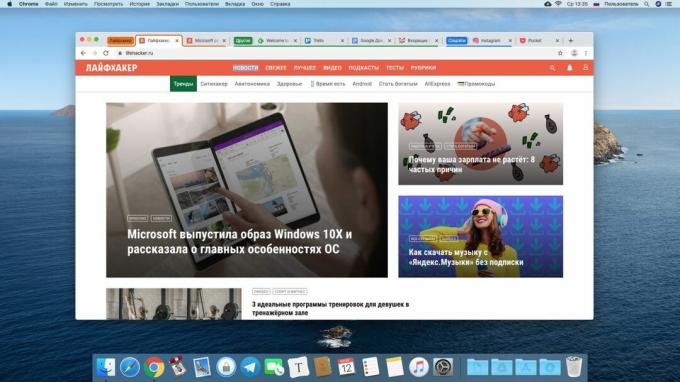
Oto jak aktywować tę funkcję. Wpisz w pasku adresu chrome: // flags / i naciśnij Enter. W otwartych ustawieniach wyszukiwania wpisz Grupy kart.
Przełącz parametr Grupy kart, który pojawia się na Włączone, a następnie kliknij przycisk Uruchom ponownie poniżej. Przeglądarka uruchomi się ponownie.

Teraz kliknij prawym przyciskiem myszy dowolną kartę i kliknij „Dodaj do nowej grupy”. Zakładka będzie oznaczona kolorowym kółkiem obok niej.
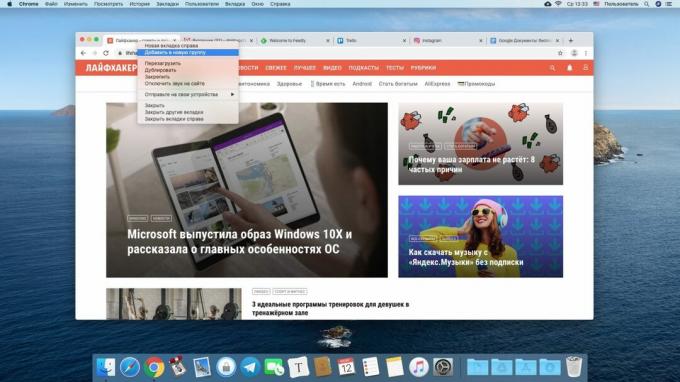
Możesz na nią kliknąć i zmienić odcień grupy kart oraz nadać jej nazwę.

Jeśli chcesz przypisać kartę do już utworzonej grupy, kliknij ją prawym przyciskiem myszy kliknięcie myszką i wybierz „Dodaj do istniejącej grupy”. Lub po prostu przeciągnij element myszą.
Możesz utworzyć dowolną liczbę grup, ale liczba kolorów jest ograniczona - tylko osiem. Jednak to wystarczy, aby przywrócić porządek. Teraz chaos na pasku przeglądarki zostanie ostatecznie pokonany.
Przeczytaj także🧐
- 5 przydatnych funkcji przeglądarki Chrome, o których możesz nie wiedzieć
- Jak uczynić Chrome jeszcze wygodniejszym: 20 rozszerzeń z zakładkami
- Jak korzystać z wielu profili w przeglądarce Chrome
- Wygodna funkcja kart dodana do przeglądarki Chrome na urządzenia mobilne i komputery



